8강에서는 엑셀자료를 원하는 모양대로 인쇄하기 위해 설정하는 방법을 알아보겠습니다.
엑셀은 다른 프로그램, 예를 들면 마이크로소프트의 '파워포인트'나 '워드'에 비하여 인쇄하기가 까다롭습니다. '파워포인트'나 '워드'는 화면에 보이는 페이지 대로 인쇄가 되는 반면 엑셀은 페이지단위로 구분되어 있지 않고 그냥 무수한 셀이 모여있는 아주 커다란 시트 형태라서 어떻게 인쇄를 해야 할지 난감합니다.
먼저 프로그램별로 인쇄 방식을 살펴보겠습니다.
프로그램별 인쇄방식
마이크로소프트 파워포인트
내용이 페이지 단위로 구분되어 있고 화면에 보이는 대로 인쇄가 됩니다.
마이크로소프트 워드
내용이 페이지 단위로 구분되어 있고 화면에 보이는 대로 인쇄가 됩니다.
마이크로소프트 엑셀
아래 그림을 보면 파워포인트나 워드와 달리 엑셀은 페이지단위로 구분되어 있지 않습니다. 시트의 생김새가 A4용지 등의 모양과는 다릅니다. 무수한 셀이 모여있는 아주 커다란 시트 형태라서 어떻게 인쇄를 해야 할지 난감한 것입니다.
그럼... 지금부터 엑셀에서 인쇄를 잘 하는 법을 차근차근 배워보도록 하겠습니다.
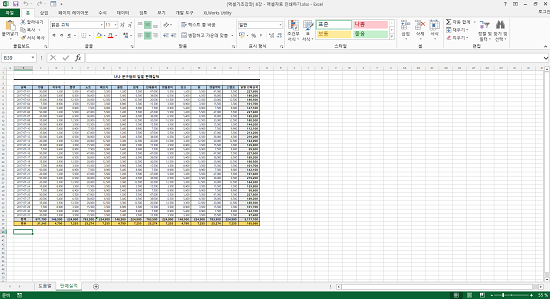
1. 페이지나누기 미리보기
인쇄의 첫 단계는 인쇄가 어떻게 되는지 미리 확인하는 것입니다.
첨부의 실습용 엑셀파일을 다운로드받아서 열고 다음과 같이 따라해 보세요.
- 리본메뉴에서 [보기] 탭 → [통합 문서 보기] 그룹 → [페이지 나누기 미리보기]를 선택하면
- 아래와 같이 파란색 점선으로 1페이지, 2페이지,3페이지... 인쇄되는 영역이 페이지 단위로 구분되어서 표시됩니다.
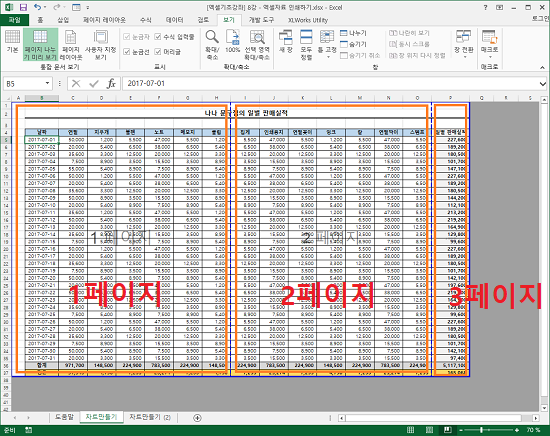
2. 페이지 설정 - 배율 조정하기
만약 페이지가 내가 원하는 대로 나누어 지지 않을 경우에는 어떻게 해야 할까요?
인쇄되는 내용의 크기를 줄여서 3페이지에 나오던 것을 두 페이지에 전부 출력하거나 아니면 한 페이지에 전부 인쇄하려면 어떻게 할까요?
이럴 때는 다음과 같이 페이지 배율을 조정하면 됩니다.
- 리본메뉴에서 [파일] 탭 → [인쇄] 를 선택하면 아래와 같이 인쇄 미리보기 화면이 나타납니다.
- [페이지 설정]을 선택하면 배율을 조정할 수 있습니다.
[페이지 설정] 창에서 인쇄되는 페이지에 대한 여러 옵션을 볼 수 있습니다. [배율] 메뉴에서 다음 두 가지를 해 보겠습니다.
- '확대/축소 배율'을 선택하거나( 인쇄되는 내용의 크기를 키우거나 줄이는 기능)
- '자동 맞춤'을 선택합니다(엑셀이 자동으로 내용의 크기를 조정하여 원하는 페이지 수에 맞도록 하는 기능인데 기본값이 1페이지에 맞추도록 되어 있습니다)
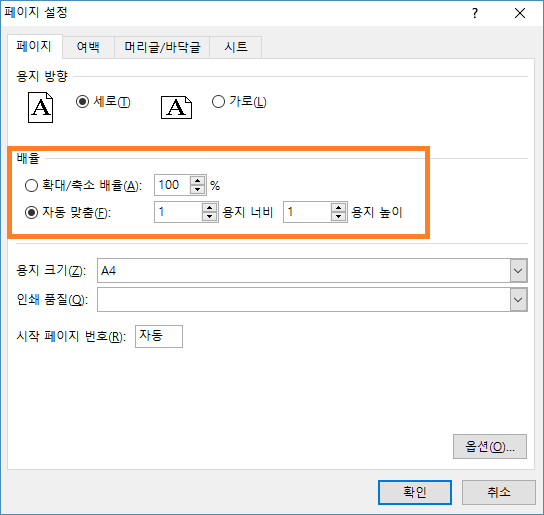
페이지 설정 옵션
- 자동 맞춤을 선택했을 경우에는 엑셀은 아래와 같이 용지에 한 페이지 인쇄되도록 내용의 크기를 자동으로 조정합니다. 한 페이지에 들어가기는 했는데 글자 크기가 너무 작아서 잘 보이지 않고 아래는 빈칸이 너무 많이 남아있습니다.
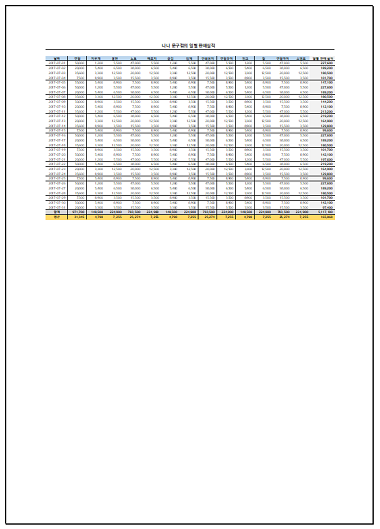
3. 페이지 설정 - 여백 조정하기
페이지를 설정하여 거의 원하는 모양으로 인쇄할 준비가 되었지만 위 그림을 보면 좌/우, 위/아래 여백이 많습니다.
[페이지 설정] 창에서 [여백] 탭을 선택하면 각 영역의 여백을 조정할 수 있습니다. 여백이 너무 넓으므로 각 여백의 값을 줄여보겠습니다. 값을 줄이고 [확인]을 누르면 여백이 줄어들고 내용이 크게 표시되어 훨씬 읽기 좋게 조정됩니다.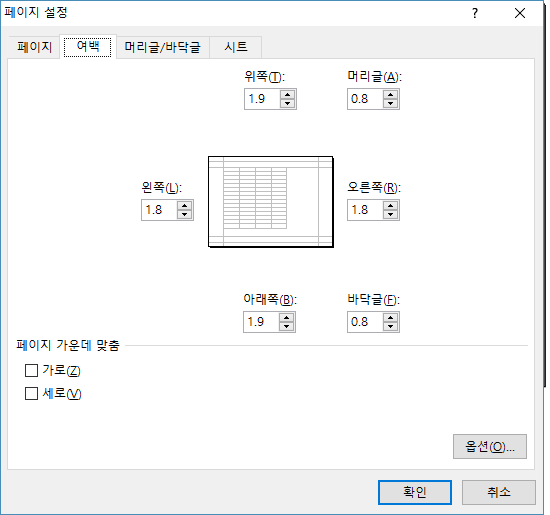
4. 기타 인쇄 설정
인쇄 설정에는 아래와 같이 다양한 '설정옵션'이 있습니다. 하나씩 선택해서 어떻게 적용이 되는 지 확인해 보세요.
첫 번째의 [활성 시트 인쇄]를 클릭하면 다음과 같이 3가지 옵션이 나타납니다. 자주 사용하는 기능이니 꼭 이해하고 넘어가도록 하세요.
- 활성시트 인쇄 : 현재 선택되어 있는 시트를 인쇄
- 전체 통합문서 인쇄 : 현재 파일의 전체 시트를 인쇄
- 선택 영역 인쇄 : 마우스나 키보드로 선택한 영역만 인쇄
설정을 다 했으면 마지막으로 [인쇄]버튼을 누르기만 하면 됩니다.
[ 엑셀기초강좌 목록 ]
- 16강 - 엑셀에서 틀 고정, 셀숨기기
- 15강 - 엑셀 시트 다루기(추가,삭제,이름바꾸기,숨기기 등)
- 14강 - 엑셀 상대참조,절대참조,혼합참조(셀참조 방식)
- 13강 - 엑셀에서 찾기 및 바꾸기
- 12강 - 엑셀에서 필터로 원하는 데이터만 보기
- 11강 - 엑셀에서 데이터 정렬하기
- 10강 - 엑셀에서 값,수식 복사하고 붙여넣기
- 9강 - 엑셀에서 채우기핸들로 값 입력하기(자동 채우기)
- 8강 - 엑셀에서 인쇄 설정하기(페이지,여백,용지 등)
- 7강 - 엑셀에서 차트만들고 꾸미기
- 6강 - 엑셀 시트 꾸미기(자료의 표시형식 바꾸기)
- 5강 - 엑셀 시트 꾸미기(선그리기,글자 색상/크기 바꾸기 등)
- 4강 - 엑셀 시트 편집하기(행과 열을 삽입/복사/삭제 하기)
- 3강 - 엑셀 함수 입력하기
- 2강 - 엑셀에서 값, 수식 입력하기
- 1강 - 엑셀 시작하기


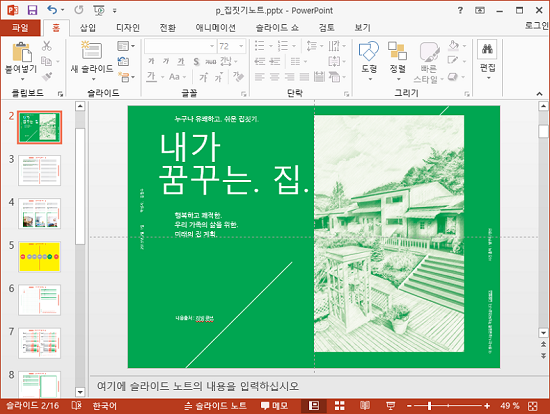
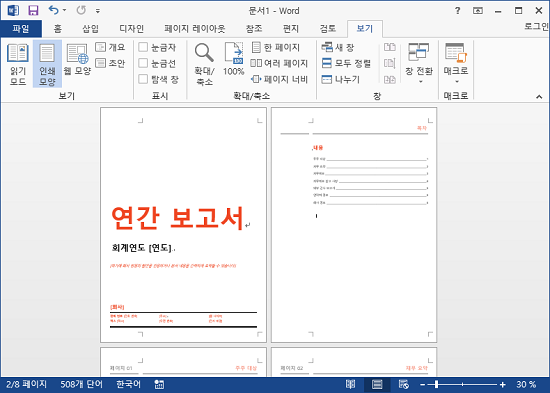
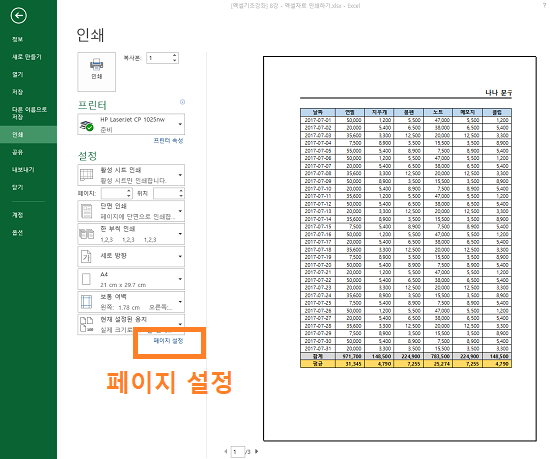

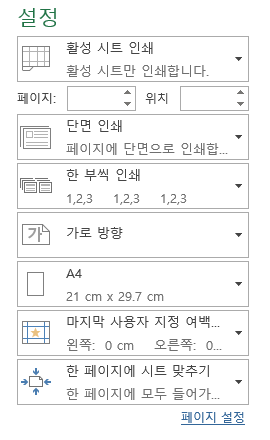
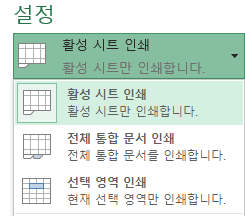

엑셀기초강좌 덕분에 처음으로 엑셀에 입문해서
열공하고 있는데요... 7강까지는 잘 들었는데요..
8강을 들으려니깐 첨부해 놓으신 엑셀파일을 다운받아야 하는데
아무리 다운받아서 열어도 엑셀파일은 안열리네요....ㅠ
그래서 지금 8강에서 멈춘상태입니다~~~ㅎㅎ
올려주신 강좌 정말로 너무 감사드리구요~
정말 정말 많은 도움이 되고 있습니다~~~~^^
정말 감사드려요~~~
죄송해요~~
엑셀이 처음이다 보니 파일을 열었을때
첫화면에서 아무것도 안뜨길래... 파일이 없다고 생각했는데
sheet1에는 도움말이떳고 sheet2에 파일이 있었네요...
죄송합니다~~ ㅎㅎ
8강까지 무사히 마쳤습니다~~^^
저두 열심히 하는 공부하는 중인데요 첨부파일이 안 보이네요....
아 죄송해요 ㅠㅠ 첨부파일을 제가 못 찾던 거였네요 ㅠㅠ 죄송합니다 ㅠㅠ
좋은 자료 감사합니다.!